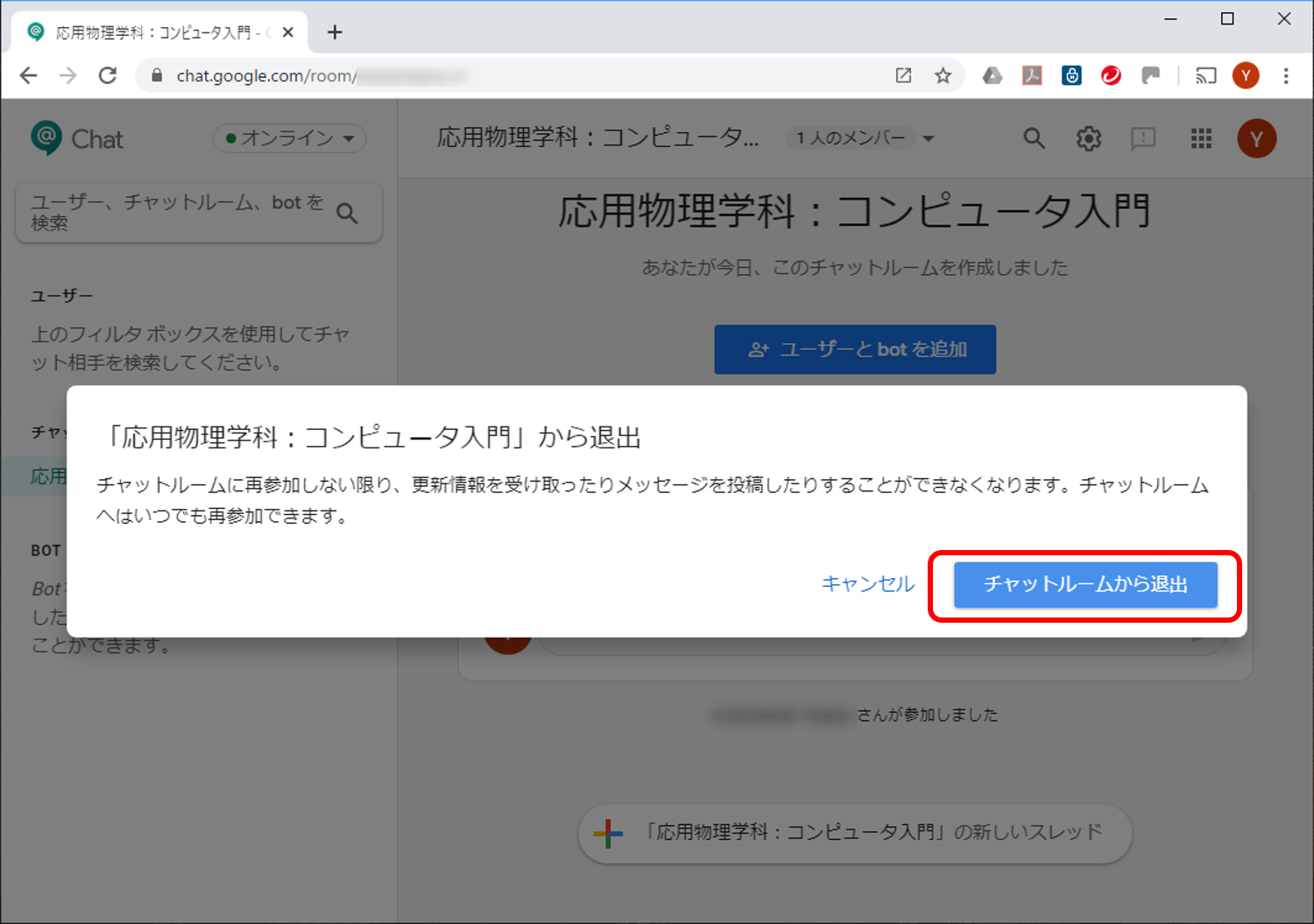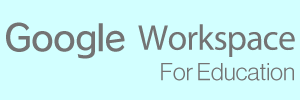Google Chat - チャットルームへの参加と退出
Google チャットアプリ
PC, スマートフォン共にChrome ブラウザで使えますが,アプリの方がより便利に活用できます。 以下のリンクよりダウンロードしてください。
- PC: Chat スタンドアロン アプリをインストールする
- Android: Google Chat (Google Play)
- iOS: Google Chat (App Store)
チャットルームに参加する
Chrome を起動し,Google Workspace アカウントでログインした状態で,アプリメニューからチャットを選びます。
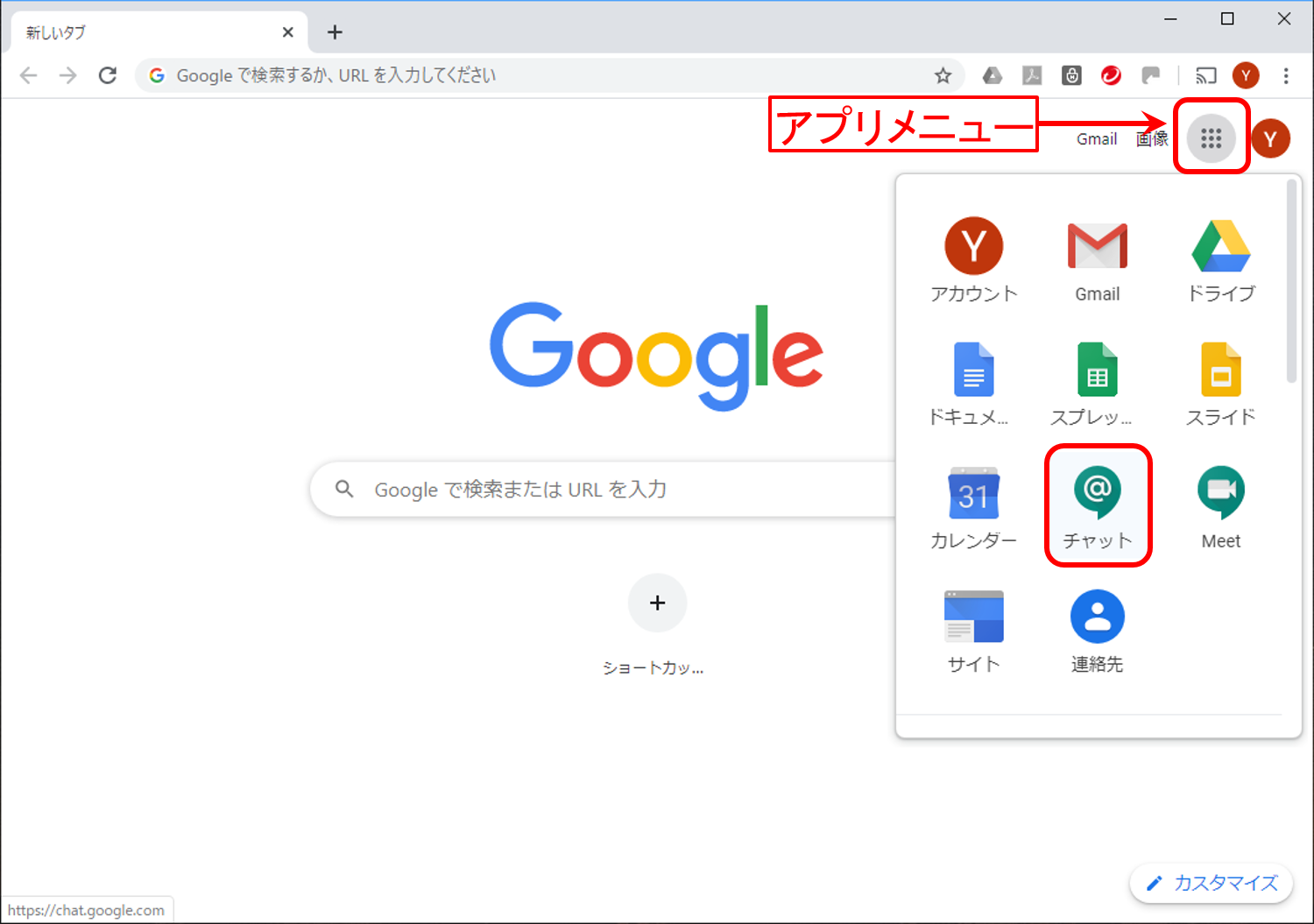
検索窓をクリックします。
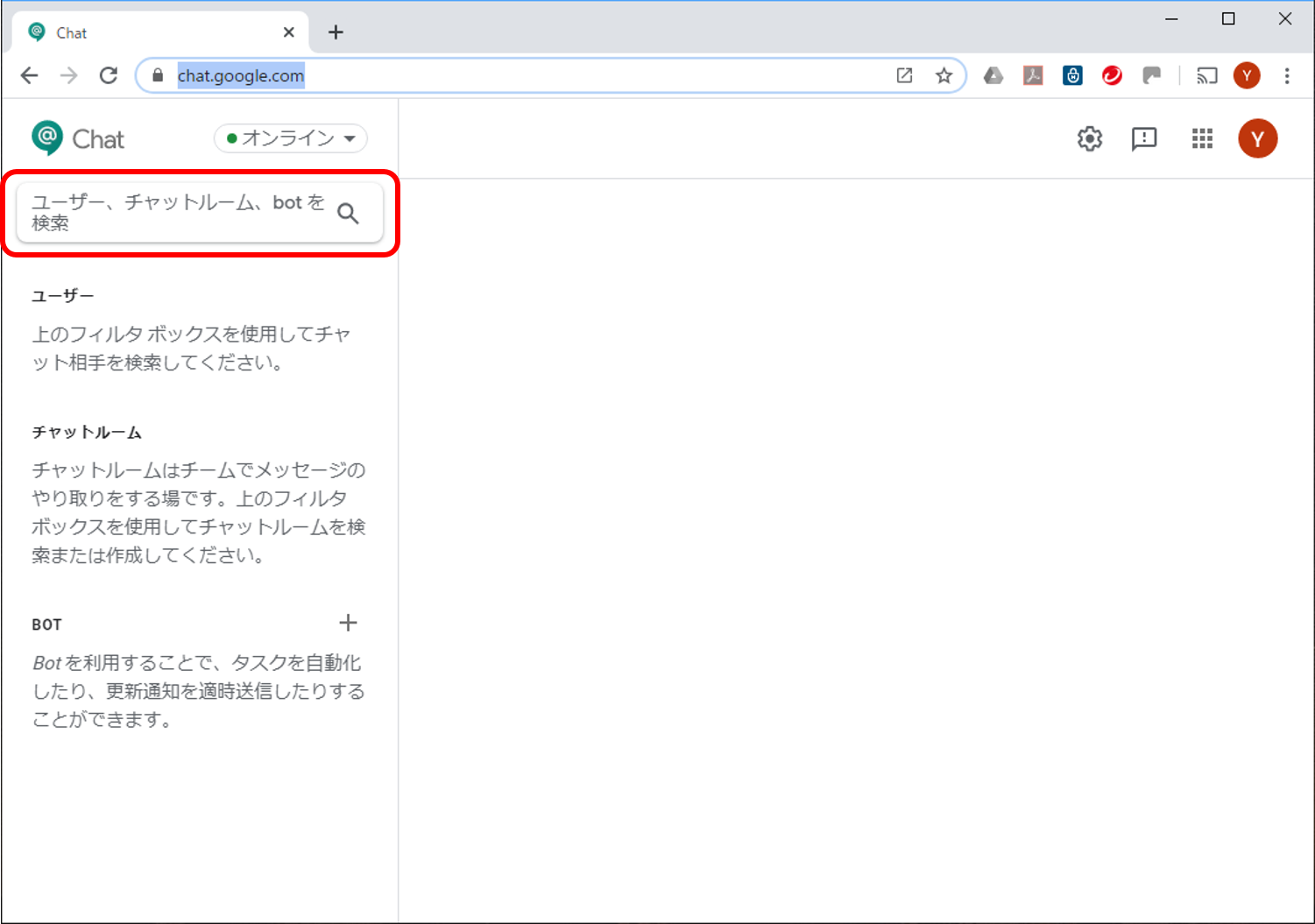
メニューから [チャットルームをブラウジング] を選びます。
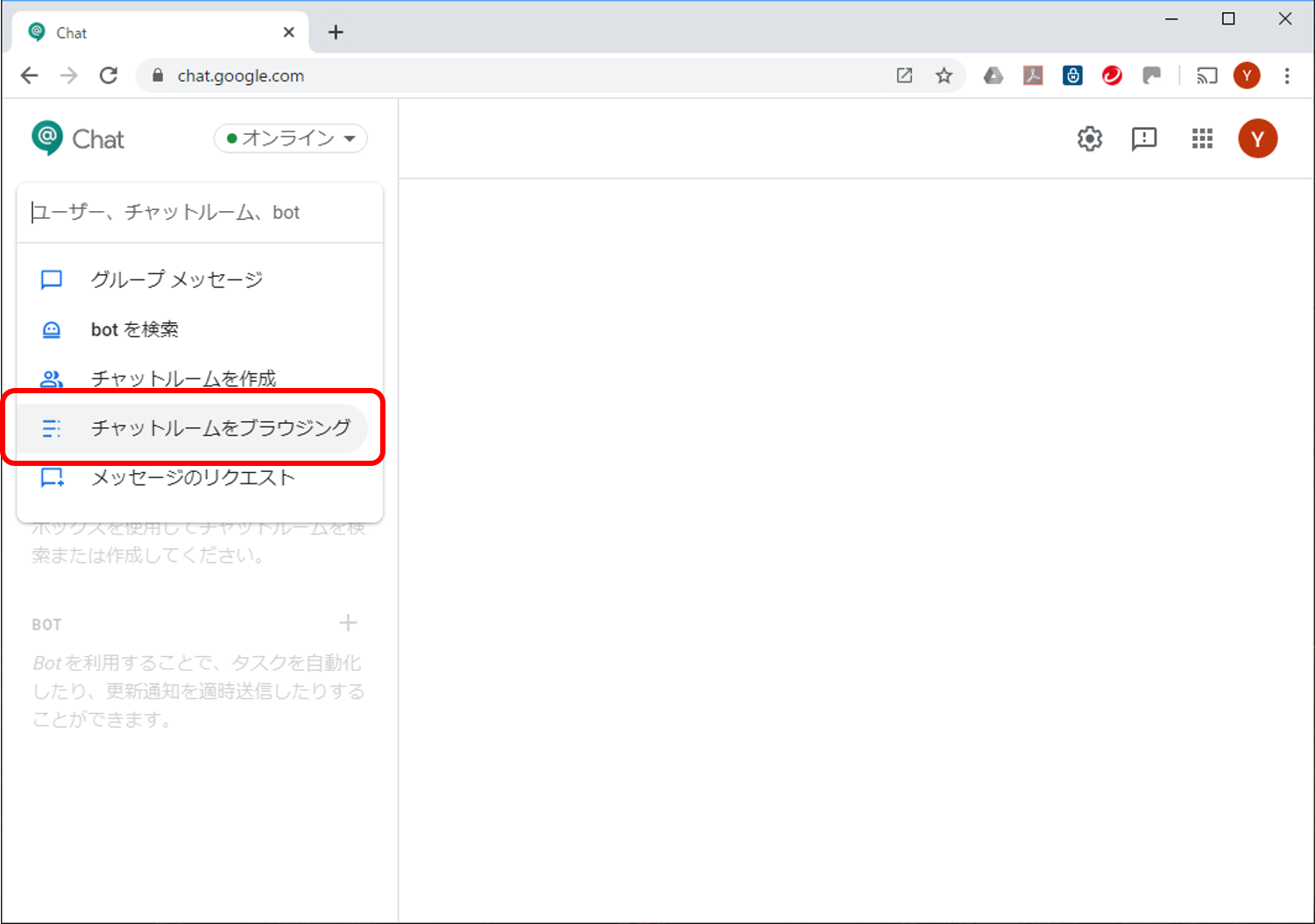
参加可能なチャットルームの一覧が表示されますので,参加したいチャットルームを選択し [プレビュー] をクリックします。
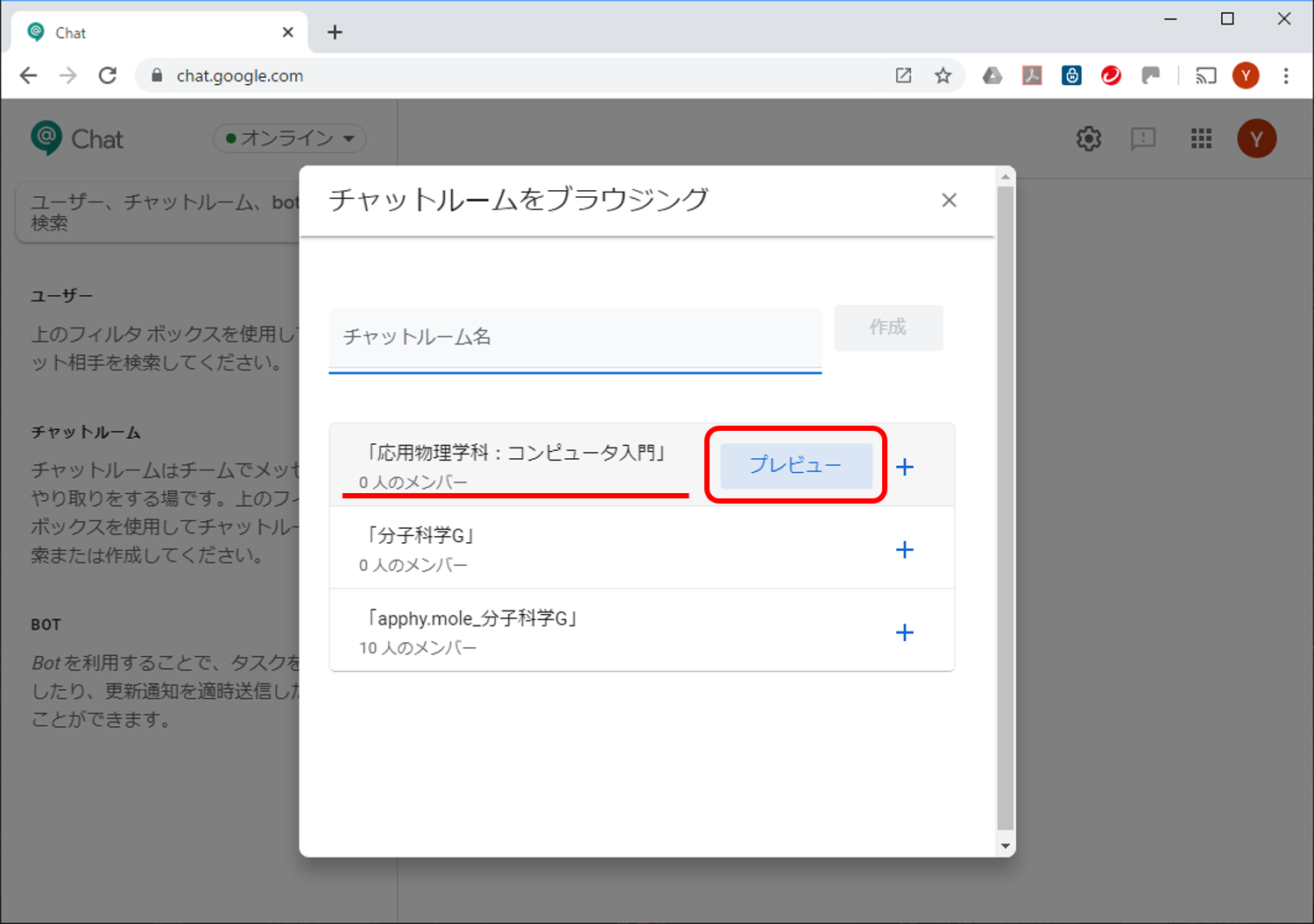
チャットルームの内容を確認し [参加] をクリックします。
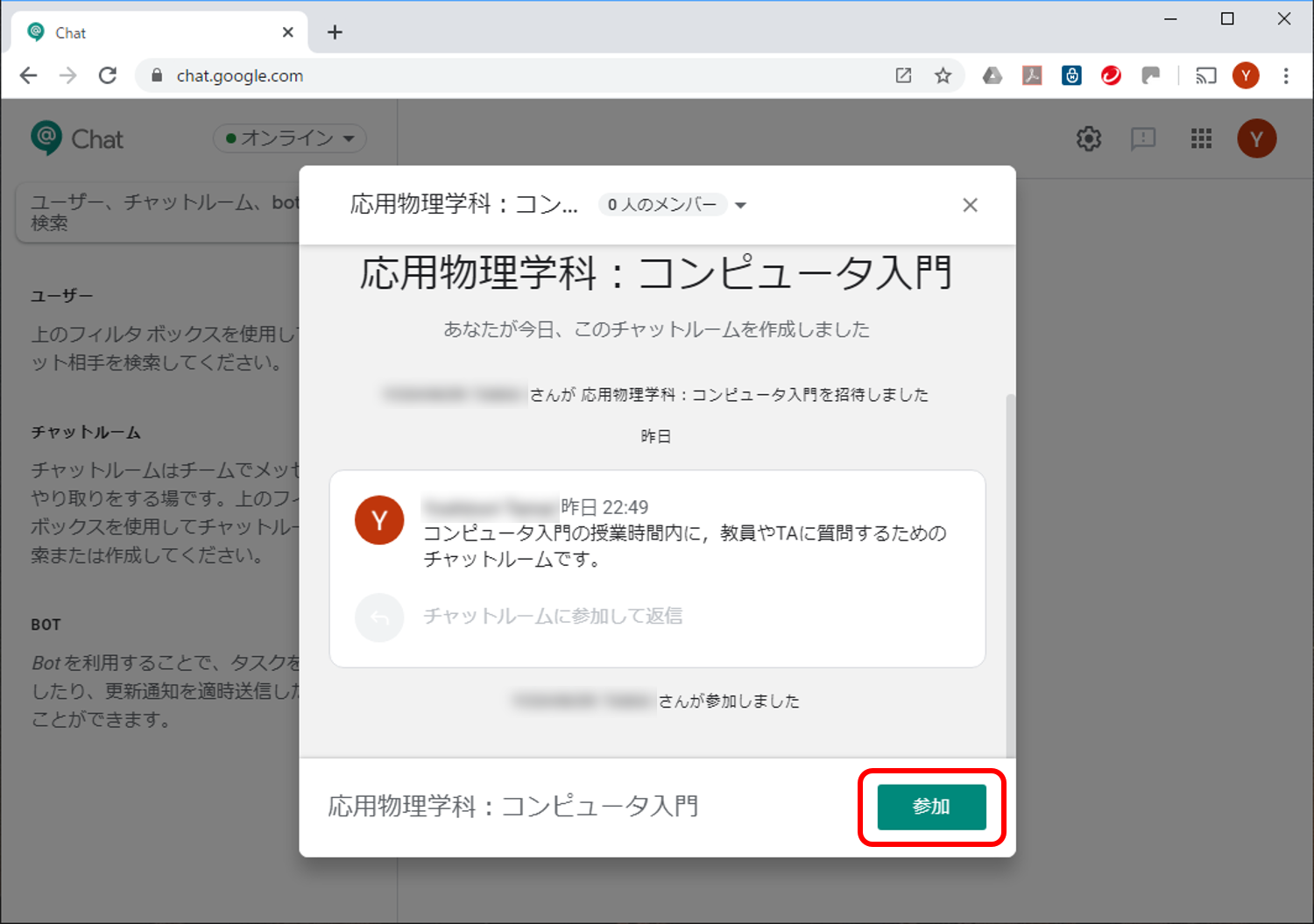
無事参加できました。
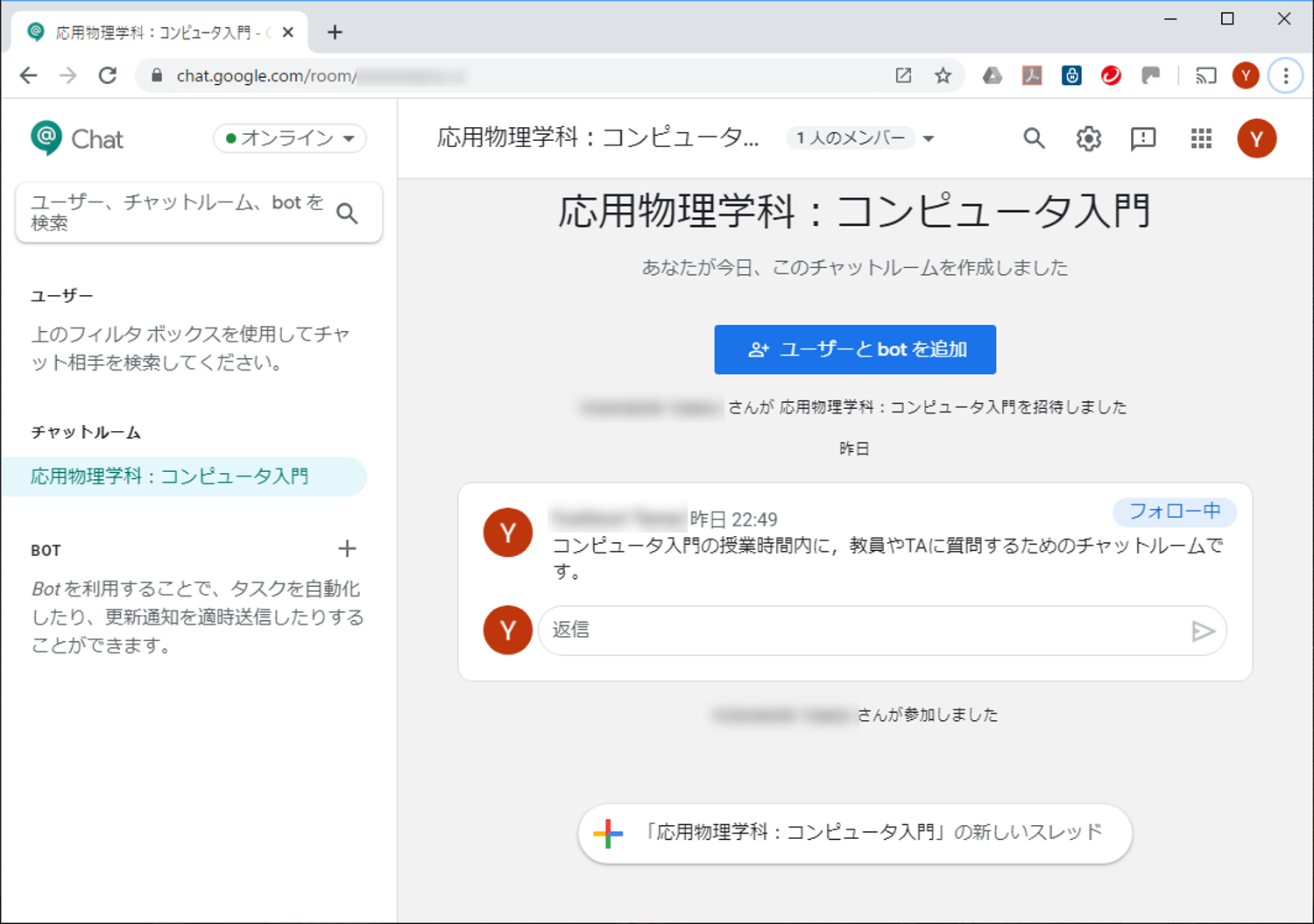
メッセージを送信する
メッセージが届いていたら,返信しましょう。返信欄にメッセージを記入し,右の送信ボタンをクリックします。 返信欄をクリックして現れるアイコンから,ファイルの添付,Google ドライブ上のファイルの共有,ビデオ会議の開始などが行えます。
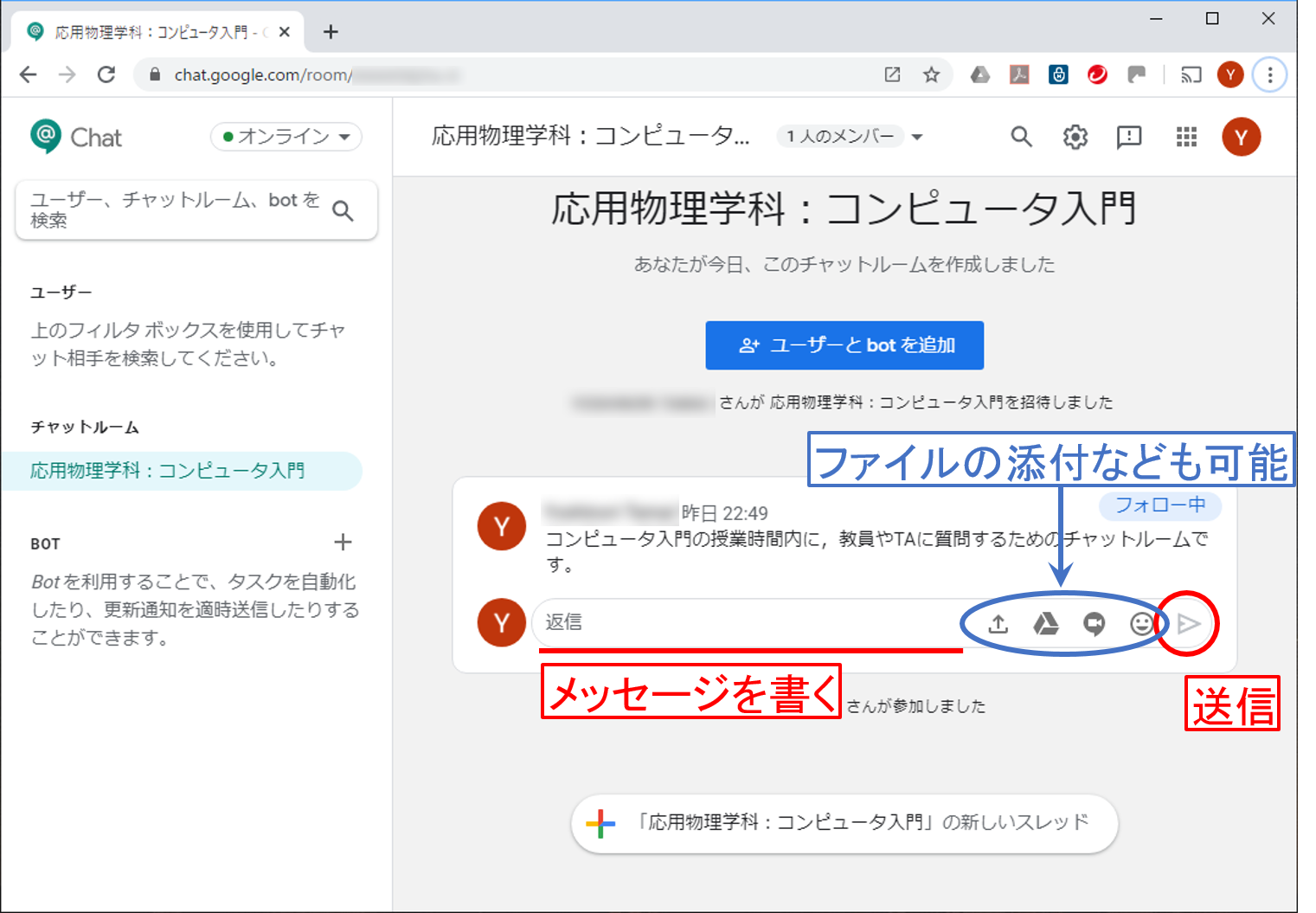
新しい話題を投稿したり新しい質問をする場合は,+ マークの [新しいスレッド] ボタンをクリックします。
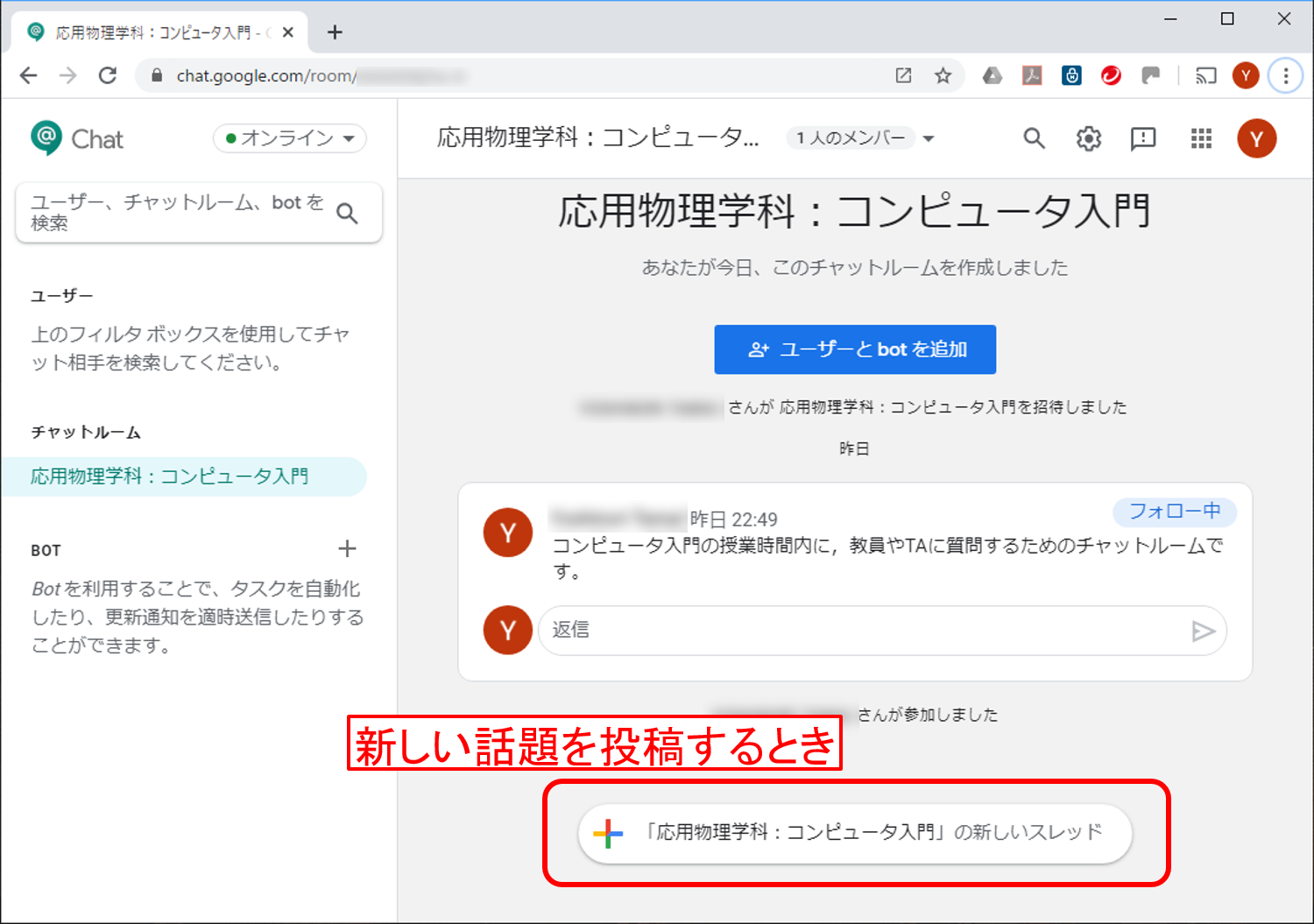
チャットルームから退出する
退出したいチャットルーム名の右にあるボタンをクリックします。メニューが現れますので,[退出] をクリックします。
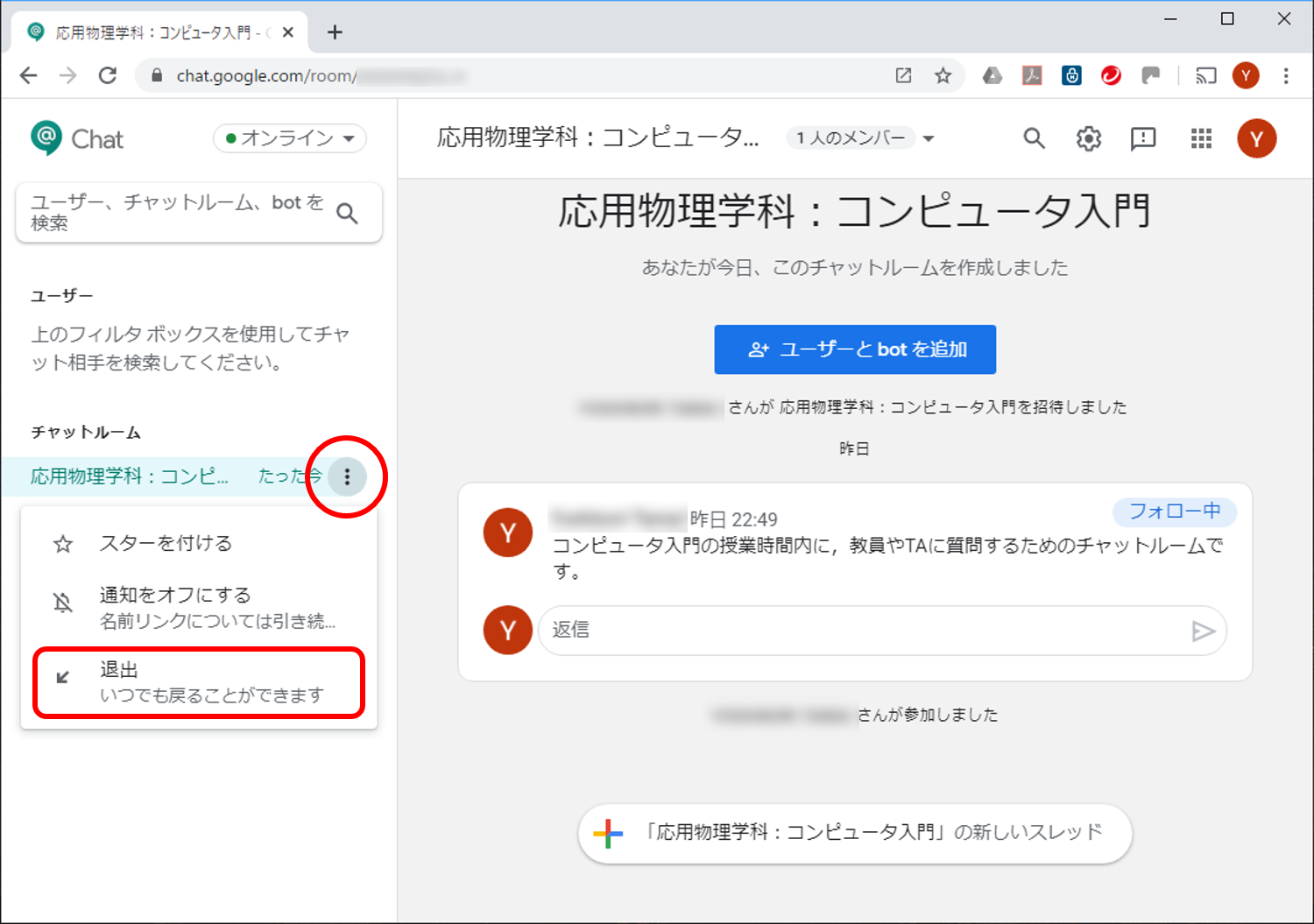
メッセージを確認して,[チャットルームから退出] をクリックします。 一旦退出しても,再び参加の手順を行うことにより,いつでもチャットルームに戻ることができます。